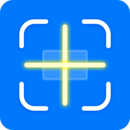Win10 1909取消开机密码登录方法:
1、按下WIN+R键,然后在运行中输入regedit回车;
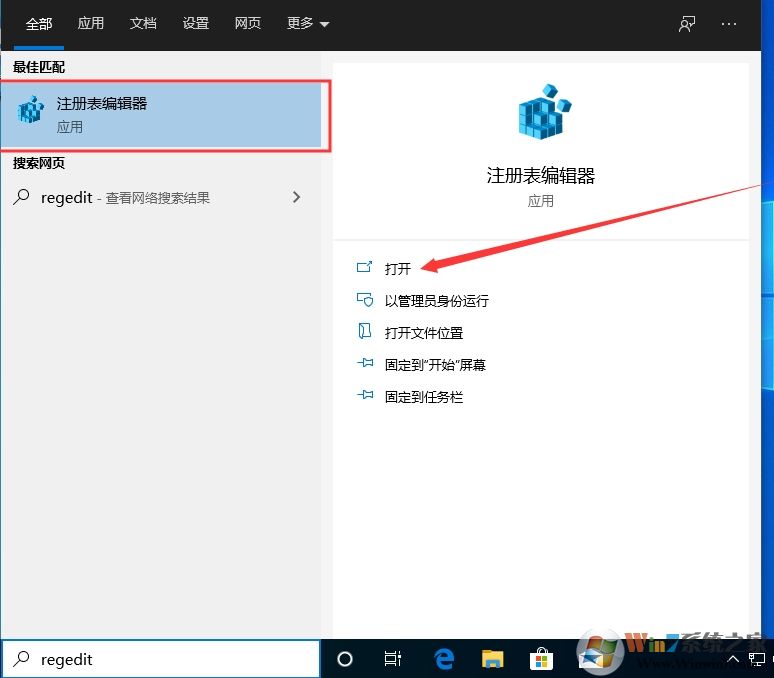
2、打开注册表编辑器之后导航到如下路径:HKEY_LOCAL_MACHINE\SOFTWARE\Microsoft\Windows NT\CurrentVersion\Winlogon;
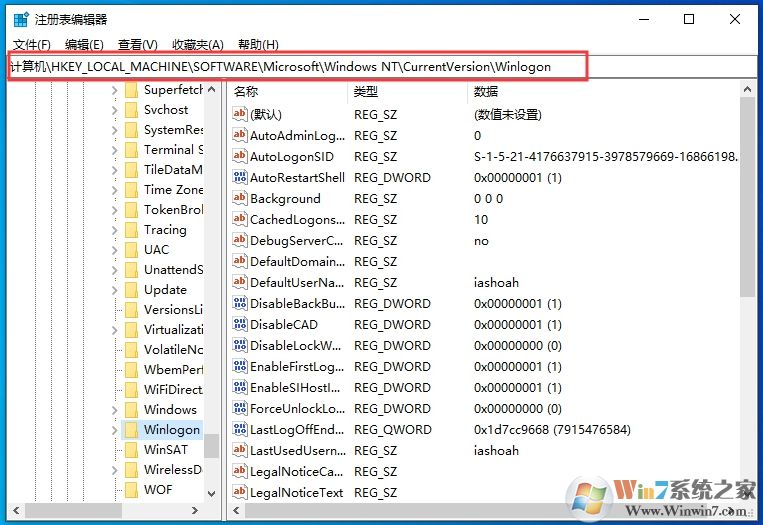
3、在右侧窗口中找到名为AutoAdminLogon的字符串值,并将其设置为1;
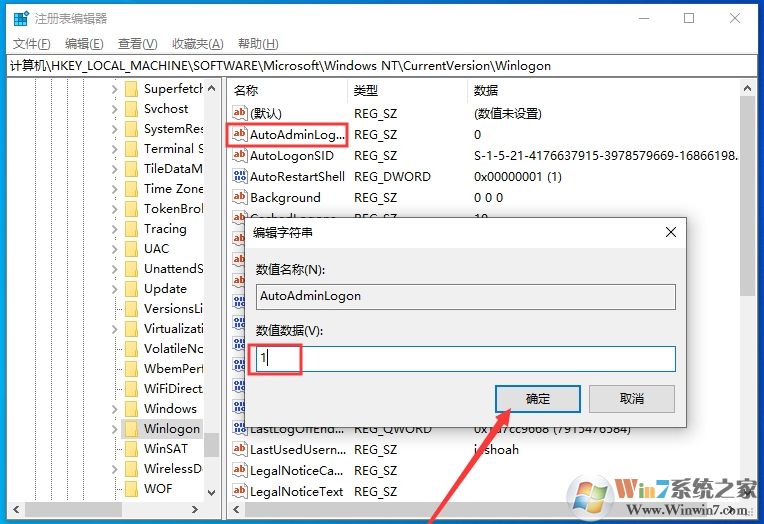
4、在右侧窗口中找到名为DefaultUserName的字符串值,在里面填入要自动登录的账户(如账户名为iashoah,或是administrator);
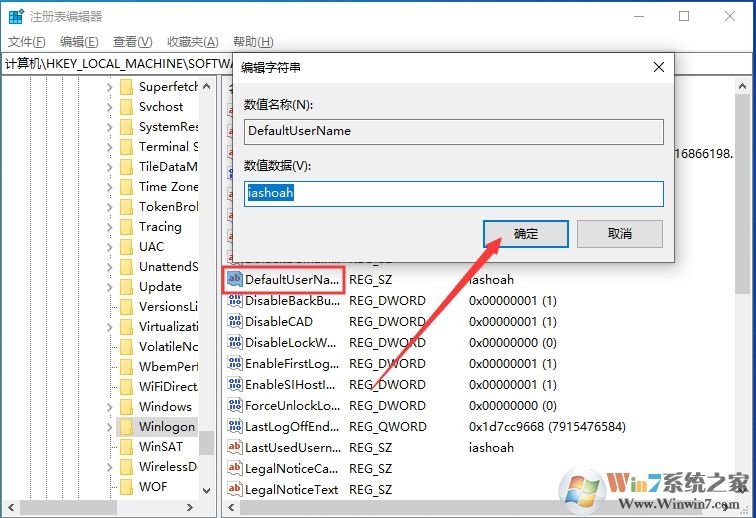
5、在右侧窗口中找到名为DefaultPassword的字符串值(如果没有就新建一个DWORD 32位值),将其值设置为所选账号的默认密码;
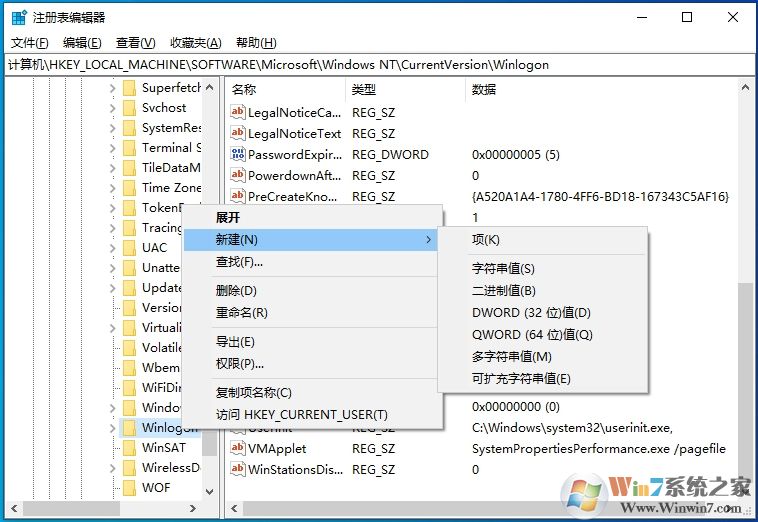
设置完成之后,大家可以重启一下Win10系统试试,是不是可以无需密码自动登录呢。